
La fonction Partage de connexion de votre iPhone vous permet de partager votre accès internet mobile avec votre ordinateur portable, tablette ou tout autre appareil équipé de Wi-Fi, Bluetooth ou tout simplement d’un port USB. Si vous activez cette fonction, vos équipements se connecteront à internet, à la travers à la connexion réseau mobile de votre smartphone.
Plus la plupart des opérateurs, ce mode passe par la souscription à une option.
Il est donc nécessaire d’avoir souscrire cette option au préalable ou tout simplement s’assurer qu’elle soit incluse dans votre forfait.
Préambule :
- Tutoriel réalisé sur iPhone 5s équipé de iOS 7.0.3
- Niveau : Débutant –
Intermédiaire–Expert
Descriptif :
- Allez dans le panneau de Réglages.
- Les Données cellulaires doivent être activé. Si ce n’est pas le cas, allez dans Réseau cellulaire.
- Activez les Données cellulaires.
- Puis, allez dans la page Partage de connexion en bas de votre écran.
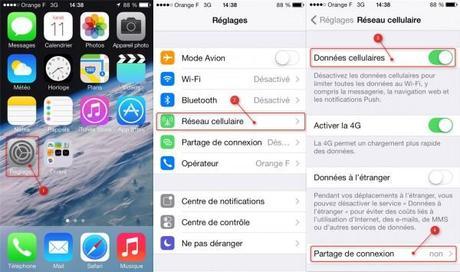
- Nous allons commencer par activer la fonction en cliquant sur Partage de connexion.
- Si le Wifi et Bluetooth ne sont pas activés vous aurez un message d’avertissement. En cliquant sur Activer Wi-Fi et Bluetooth, l’activation se fera toute seule.
- Vous pouvez modifier le mot de passe pour l’accès Wi-Fi afin qu’il soit plus facile à retenir. Cliquez simplement sur le mot de passe.
Vous avez alors 3 possibilités pour vous connecter avec votre iPhone. Par Wifi, Bluetooth, USB. Pour le mode USB il suffit de brancher le câble de votre ordinateur à votre iPhone. Pour le mode Bluetooth, il faut appairer les 2 dispositifs ( Ordinateur, tablette, etc avec votre iPhone ). Enfin pour le mode Wifi il suffit de chercher, sur votre dispositif, un point d’accès Wifi classique. Tout cela est décrit sur la page Partage de connexion.
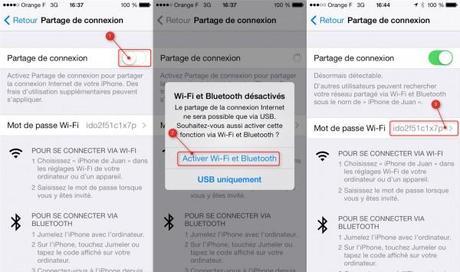
- Un conseil, n’utilisez pas un mot de passe Wi-Fi trop simple.
- Enfin lorsqu’un dispositif sera connecté à votre iPhone vous aurez en haut le message suivant : Partage de connexion : 1 connexion.
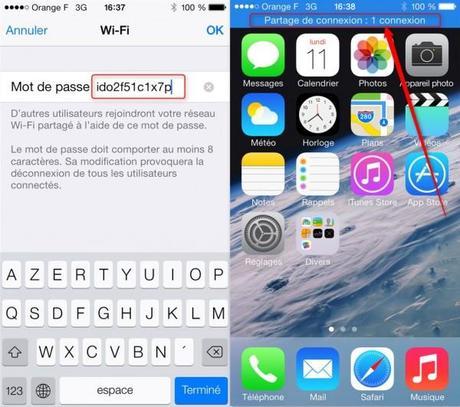
Attention cette fonction est très gourmande en batterie. Il faut bien penser à la désactiver lorsque vous aurez terminé.
